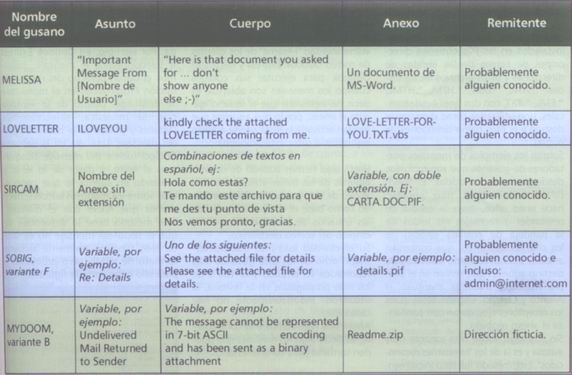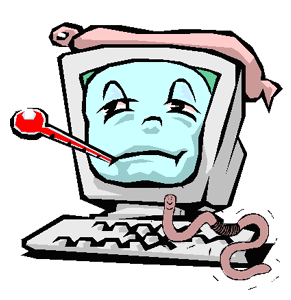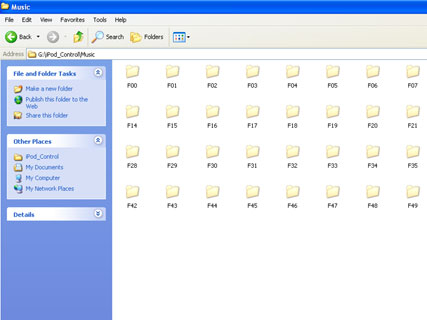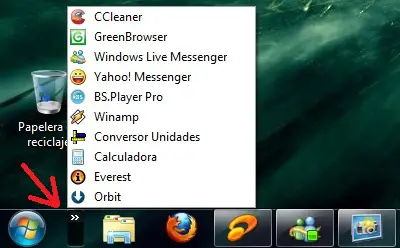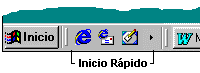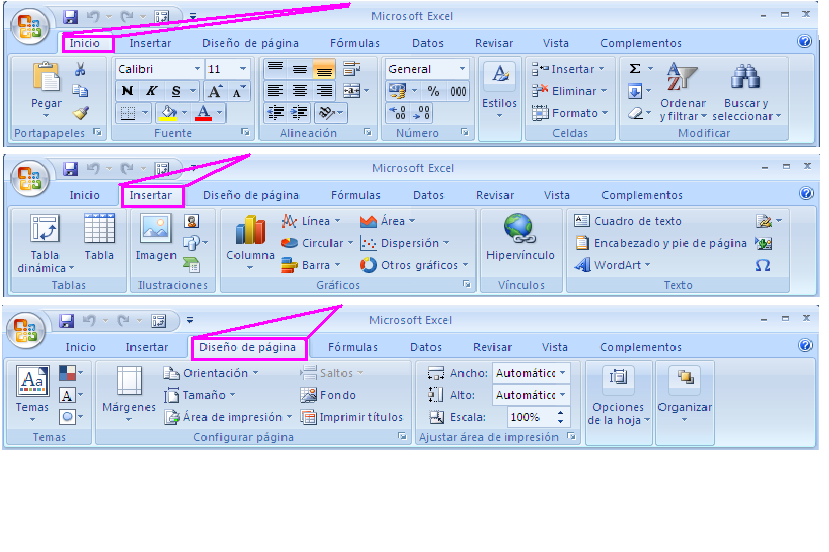FUENTE DE ALIMENTACION



En electrónica es un dispositivo que convierte el suministro de corriente alterna en corriente directa de 5 a 12 volts, para alimentar los distintos circuitos del aparato electrónico al que se instala, puede ser una computadora, una impresora, el escáner, la televisión etc. Así la fuente de alimentación eléctrica debe tener una potencia adecuada para la cantidad de periféricos que se pretende instalar en el equipo. Mientras más componentes se instalan más potencia será necesaria.
Esto se consigue a base de los siguientes procesos electronicos:
1. Transformación.
Este paso es en el que se consigue reducir la tensión de entrada a la fuente (220v o 125v) que son los que nos otorga la red eléctrica.
Esta parte del proceso de transformación, como bien indica su nombre, se realiza con un transformador en bobina.
La salida de este proceso generará de 5 a 12 voltios.
2. Rectificación.
La corriente que nos ofrece la compañía eléctrica es alterna, esto quiere decir, que sufre variaciones en su linea de tiempo, con variaciones, nos referimos a variaciones de voltajes, por tanto, la tensión es variable, no siempre es la misma.
Eso lógicamente, no nos podría servir para alimentar a los componentes de un PC, ya que imaginemos que si le estamos dando 12 voltios con corriente alterna a un disco duro, lógicamente no funcionará ya que al ser variable, no estariamos ofreciendole los 12 voltios constantes.
Lo que se intenta con esta fase, es pasar de corriente alterna a corriente continua, a través de un componente que se llama puente rectificador o de Graetz.
Con esto se logra que el voltaje no baje de 0 voltios, y siempre se mantenga por encima de esta cifra.
3. Filtrado
Ahora ya, disponemos de corriente continua, que es lo que nos interesaba, no obstante, aun no nos sirve de nada, porque no es constante, y no nos serviría para alimentar a ningun circuito
Lo que se hace en esta fase de filtrado, es aplanar al máximo la señal, para que no hayan oscilaciones, se consigue con uno o varios condensadores, que retienen la corriente y la dejan pasar lentamente para suavizar la señal, así se logra el efecto deseado.
4. Estabilización
Ya tenemos una señal continua bastante decente, casi del todo plana, ahora solo nos falta estabilizarla por completo, para que cuando aumenta o descienda la señal de entrada a la fuente, no afecte a la salida de la misma.
Esto se consigue con un regulador.
Tipos de Fuentes
Después de comentar estas fases de la fuente de alimentación, procederemos a diferenciar los dos tipos que existen actualmente.
Las dos fuentes que podremos encontrarnos cuando abramos un ordenador pueden ser: AT o ATX
Las fuentes de alimentación AT, fueron usadas hasta que apareció el Pentium MMX, es en ese momento cuando ya se empezarían a utilizar fuentes de alimentación ATX.
Las características de las fuentes AT, son que sus conectores a placa base varían de los utilizados en las fuentes ATX, y por otra parte, quizás bastante más peligroso, es que la fuente se activa a través de un interruptor, y en ese interruptor hay un voltaje de 220v, con el riesgo que supondría manipular el PC.
También destacar que comparadas tecnológicamente con las fuentes ATX, las AT son un tanto rudimentarias electrónicamente hablando.
En ATX, es un poco distinto, ya que se moderniza el circuito de la fuente, y siempre está activa, aunque el ordenador no esté funcionando, la fuente siempre está alimentada con una tensión pequeña para mantenerla en espera.
Una de las ventajas es que las fuentes ATX no disponen de un interruptor que enciende/apaga la fuente, si no que se trata de un pulsador conectado a la placa base, y esta se encarga de encender la fuente, esto conlleva pues el poder realizar conexiones/desconexiones por software.